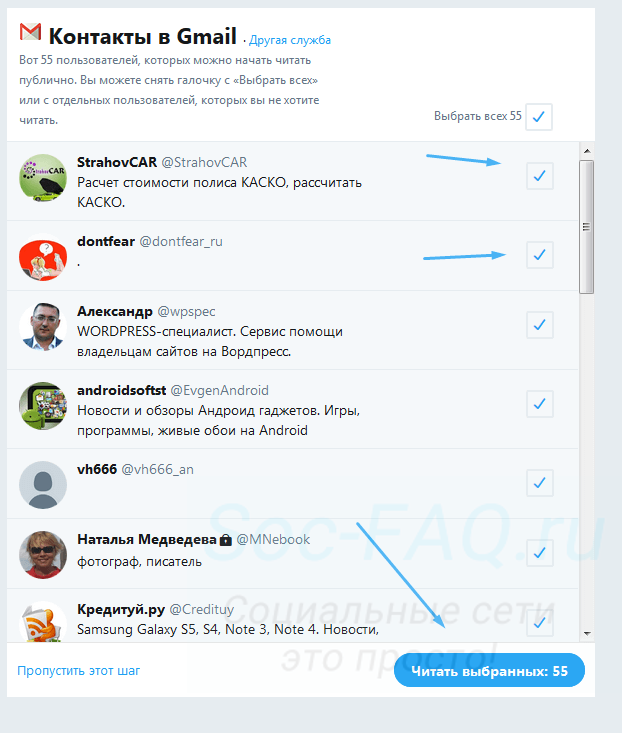Мы уже разбирали с вами, что привычного нам процесса, заключающегося в отправке человеку заявки в друзья, в Твиттере нет. А точнее, он немного изменен. Здесь можно подписаться на обновления - зафолловить (см. кто такие фолловеры).
Сейчас мы поговорим о том, как можно найти аккаунты наших друзей в Твиттере, и добавить их в наш список, за кем мы следуем.
Воспользуемся инструментом поиска
Напоминаю Вам, у каждой страницы есть короткое имя, которое используется для поиска (его можно изменить - см. инструкцию). Если вы знаете имя пользователя, сделайте следующее
Войдите в Твиттер (как это сделать?), и в поисковой строке напишите ник. Не забудьте вначале указать значок "@". Автоматически будет показан результат поиска - в списке должна появиться искомая страница.
Щелкаем по ней для перехода. И перейдя к профилю нужного человека, нажмем на кнопку "Читать".
Готово! Мы добавили друга в Твиттере. Теперь в нашей ленте новостей, будут отображаться его публикации. А он увидит нас в своем перечне подписчиков.
Кстати, если мы отпишемся от пользователя, мы станет его анфолловером (кто это?).
Читать рекомендованных людей
Найти друзей можно в самых необычных местах. Сервис Твиттер автоматически формирует для Вас список аккаунтов, на которые вы можете подписаться. Он формируется исходя из вашей персональной информации, и тех тем, которыми Вы интересуетесь.
Итак, найти блок "Кого читать", можно на главной странице социальной сети, а также находясь в своем профиле. Он работает одинаково в обоих местах.
Здесь представлено несколько пользователей - если вы заинтересовались ими, нажмите напротив нужного профиля кнопку "Читать". Для просмотра полного списка рекомендаций, нажмите на кнопку "Показать еще".
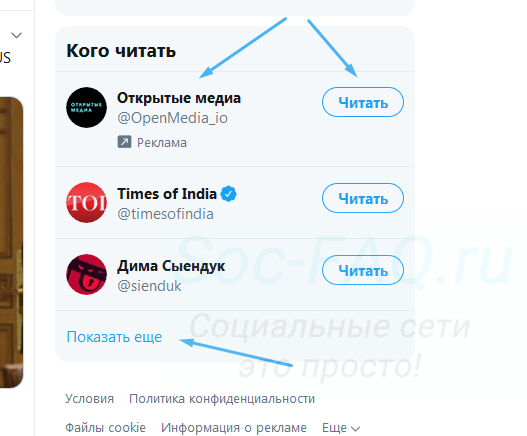
Ознакомьтесь с полным списком. Кто знает - может здесь есть Ваш будущий друг. Этот же метод работает и в раскрутке страницы.
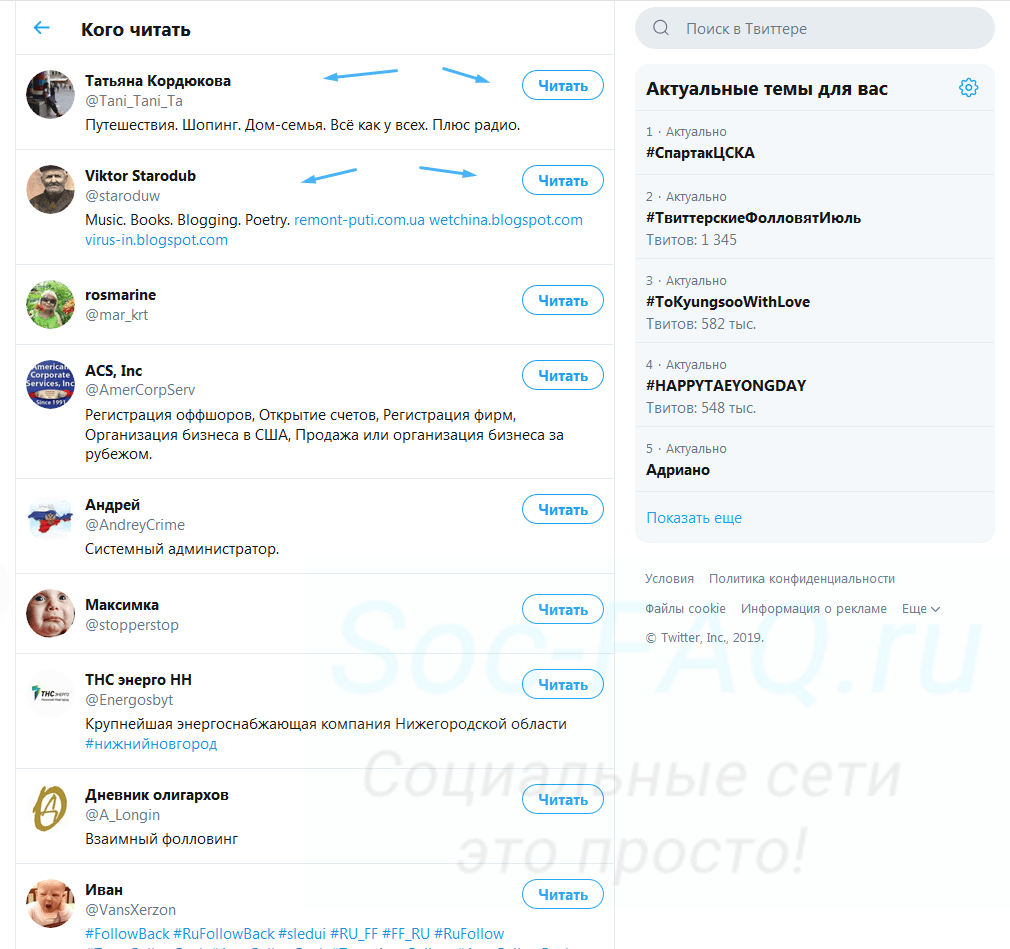
Поиск с использованием адресной книги
Как мы помним, к каждому аккаунту привязан почтовый адрес. Его можно использовать для поиска человека. Для этого мы должны синхронизировать Твиттер с одним из используемых наших почтовых сервисов.
Инструкция будет актуальна для текущей версии сервиса. В скором времени готовится смена дизайна. Возможно, инструмент поиска с помощью почтовых контактов, будет несколько изменен.
Давайте снова обратимся к блоку "Кого читать". В его нижней части есть ссылка "Найдите знакомых" - нажмем на нее.
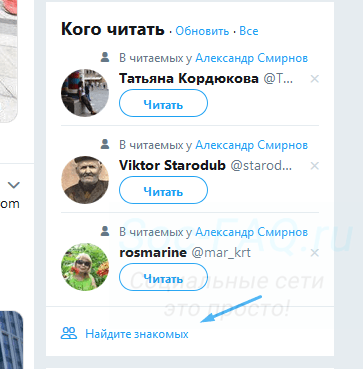
На следующей странице выберите используемый почтовый сервис. Доступны следующие варианты:
- Gmail
- Outlook
- Yandex
Напротив нужного, нажмите на кнопку "Загрузить контакты".
В примере, мы будем работать с Gmail.
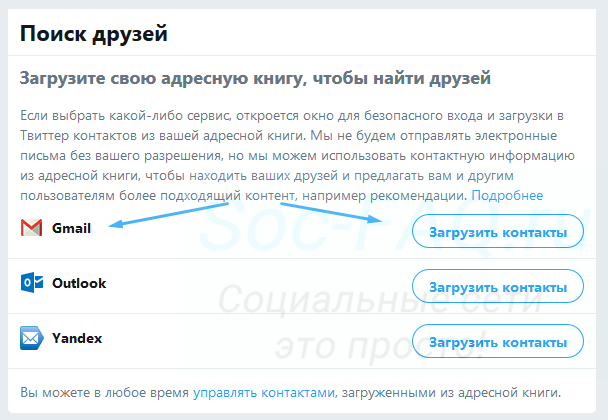
Во всплывающем окне выбираем свой аккаунт.
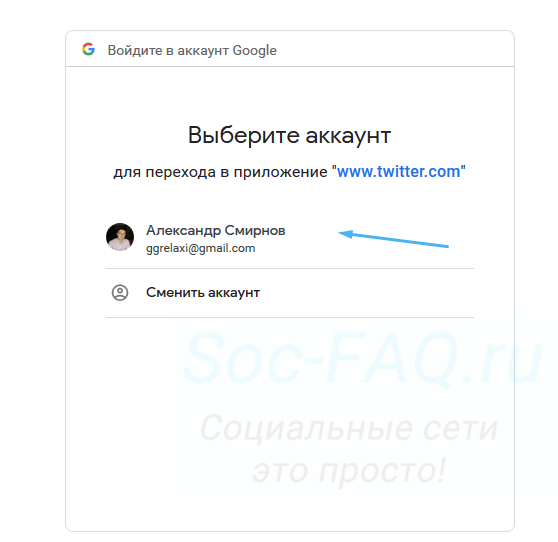
Будет запрошен доступ. Подтвердите, нажатием на кнопку "Разрешить".
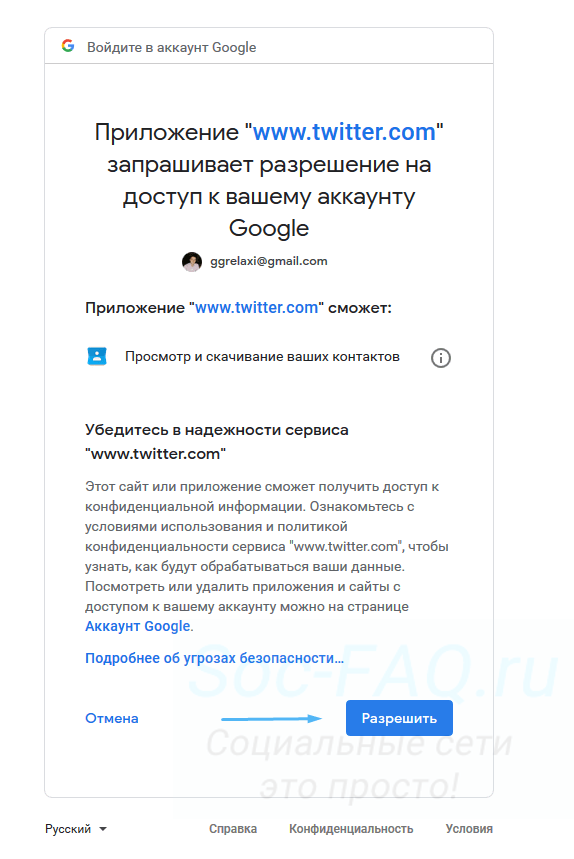
Несколько секунд займет процесс синхронизации. Затем Вам будет представлен список всех найденных страниц, на основе ваших контактов из адресной книги.
Отметьте здесь галочками людей, которых вы хотите добавить. И нажмите на кнопку "Читать выбранных".